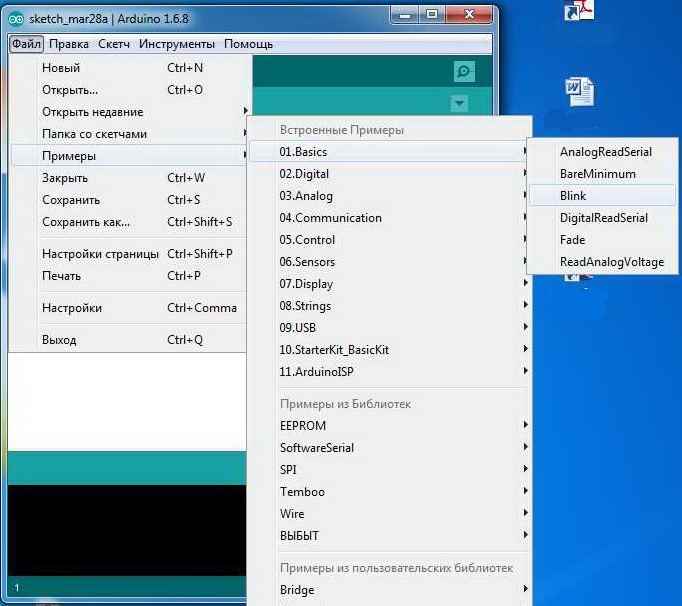विंडोज़ पर Arduino के साथ शुरुआत करना। Arduino के साथ शुरुआत करना, ड्राइवर स्थापित करना
Arduino Uno R3 CH340 कंट्रोलर
यूएसबी केबल शामिल नहीं है
यह मुख्य सबसे लोकप्रिय मॉड्यूल का एक एनालॉग है अरुडिनो यूएनओ R3 में Atmega328 माइक्रोकंट्रोलर है। माइक्रोकंट्रोलर का केंद्रीय मॉड्यूल Arduino उपकरणों की एक विस्तृत श्रेणी में शामिल है। मॉड्यूल के माइक्रोकंट्रोलर को एक विशेष प्रोग्रामर का उपयोग किए बिना यूएसबी के माध्यम से प्रोग्राम किया जाता है। Arduino Uno R3 CH340 को प्लानर माइक्रोक्रिकिट्स का उपयोग करके बनाया गया है: MK Atmega328P-AU और USB-UART इंटरफ़ेस कनवर्टर CH340G चिप। एसएमडी पैकेज में एमके चिप के उपयोग के लिए धन्यवाद, मॉड्यूल आउटपुट की वर्तमान भार क्षमता में वृद्धि हुई है। Atmel फर्म MS केस के एक तरफ स्थित माइक्रोकंट्रोलर पिन के कुल लोड करंट को सीमित करती है। चार तरफ लागू एमके के निष्कर्ष के स्थान के कारण, मॉड्यूल की भार क्षमता में वृद्धि हुई है।
Arduino और इससे जुड़ी हर चीज, एक तरफ, शौकीनों के लिए कम हार्डवेयर लागत पर विकास में हाथ आजमाने का एक अच्छा अवसर है। दूसरी ओर, यह आधुनिक उपकरणों के निर्माण पर काम कर रहे डिजाइन ब्यूरो, अनुसंधान प्रयोगशालाओं और अन्य रचनात्मक संरचनाओं में लागू स्वचालन के लिए सर्किटरी और सॉफ्टवेयर समाधानों के परीक्षण के लिए एक सस्ता मंच है।
विशेषताएं
आपूर्ति वोल्टेज, वी
USB 5 कनेक्टर को आपूर्ति की गई
गोल कनेक्टर के माध्यम से 7 - 12
स्टेबलाइजर आउटपुट करंट 3.3V 50mA
मेमोरी KByte
फ्लैश 32 बूटलोडर द्वारा कब्जा कर लिया गया 0.5 को छोड़कर
एसआरएएम 2
ईपीरोम 1
घड़ी की आवृत्ति 16 मेगाहर्ट्ज
Arduino Uno R3 CH340 मॉड्यूल की विशेषताएं Arduino Uno R3 को दोहराती हैं। कई मायनों में, वे इस्तेमाल किए गए एमके के प्रकार से निर्धारित होते हैं।
योजना
Arduino Uno R3 CH340 में एक शाखित पावर सर्किट है, जिसमें निम्नलिखित मुख्य घटक शामिल हैं: DC2.1 और USBB-1J सॉकेट, NCP1117ST50T3G और LM358 माइक्रोक्रिकिट्स, Q1 ट्रांजिस्टर, इसका प्रकार SI2301DS है। बिजली की आपूर्ति का प्लग DJK-02A DC2.1 में डाला गया है, केंद्रीय संपर्क एक सकारात्मक ध्रुव है। अन्य बिजली कनेक्शन यूएसबी टाइप बी कनेक्टर के माध्यम से है। आरटी फ्यूज कंप्यूटर के यूएसबी पोर्ट को ओवरलोड से बचाता है। यदि USB पोर्ट से 500 mA से अधिक की खपत होती है, तो यह कनेक्शन को तोड़ देता है, और केस के ठंडा होने के बाद कनेक्शन को पुनर्स्थापित करता है। डायोड D1 के माध्यम से NCP1117ST50T3G माइक्रोक्रिकिट वोल्टेज रेगुलेटर 5 वोल्ट को बिजली की आपूर्ति की जाती है। तत्वों का एक स्थिर आपूर्ति वोल्टेज इसके आउटपुट से आता है। आर्डिनो सर्किटऊनो R3 CH340। LM358 चिप प्रयोगशाला बिजली आपूर्ति से आने वाले वोल्टेज स्तर का विश्लेषण करती है। यह इस तरह काम करता है: यदि इनपुट पर वोल्टेज + इनपुट से अधिक है - तो आउटपुट माइक्रोक्रिकिट का आपूर्ति वोल्टेज होगा, अन्यथा इसके आउटपुट पर वोल्टेज शून्य है। प्रतिरोधों R14 और R15 पर वोल्टेज विभक्त के लिए धन्यवाद, यदि 1n4007 डायोड के पिन 1 पर वोल्टेज 6.6 V से अधिक है, तो LM358 का आउटपुट 5 वोल्ट होगा, अन्यथा 0 वोल्ट।
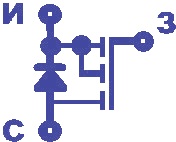
Q1 SI2301DS एक पावर P-चैनल MOSFET ट्रांजिस्टर है। इसके लिए अनलॉकिंग वोल्टेज एक वोल्टेज है, स्रोत के सापेक्ष नकारात्मक, गेट पर लागू होता है और इसकी सीमा से अधिक होता है। पी-चैनल ट्रांजिस्टर में, ड्रेन से सर्किट में करंट प्रवाहित होता है, जब एक नेगेटिव गेट-सोर्स वोल्टेज लगाया जाता है, तो ड्रेन सर्किट के नेगेटिव पोल से जुड़ा होता है। ट्रांजिस्टर में एक डायोड होता है। जब ट्रांजिस्टर खुला होता है, तो दोनों दिशाओं में करंट प्रवाहित होता है।
आइए यह पता लगाने की कोशिश करें कि पावर सर्किट कैसे काम करता है और यह क्या कार्य करता है। मान लीजिए कि केवल एक बाहरी 9 वोल्ट बिजली की आपूर्ति Arduino Uno R3 CH340 से जुड़ी है। फिर, NCP1117ST50T3G स्टेबलाइजर के आउटपुट से, 5 वोल्ट सर्किट में प्रवेश करते हैं। यदि मॉड्यूल केवल यूएसबी पोर्ट से जुड़ा है, तो ट्रांजिस्टर क्यू 1 के शरीर में फ्यूज आरटी और डायोड के माध्यम से विद्युत प्रवाह प्रवाहित होता है। अब उस स्थिति की कल्पना करें जब बिजली की आपूर्ति और यूएसबी पोर्ट जुड़े हुए हैं। पॉजिटिव वोल्टेज सप्लाई लाइन पर स्टेबलाइजर से 5 वोल्ट होता है। यूएसबी पोर्ट से करंट डायोड के माध्यम से प्रवाहित होना चाहिए, लेकिन डायोड में वोल्टेज ड्रॉप होता है, और यूएसबी में 5 वोल्ट भी होता है। इसलिए, डायोड से गुजरते हुए, USB से वोल्टेज कम हो जाएगा, और लाइन पर पहले से ही 5 वोल्ट का स्टेबलाइजर है। इसलिए, USB से करंट प्रवाहित नहीं होगा, या सबसे अधिक संभावना है कि इसका मान बहुत छोटा होगा - यह केवल बड़े से छोटे की ओर प्रवाहित हो सकता है, लेकिन इसके विपरीत नहीं। इसलिए जब बिजली की आपूर्ति काम कर रही होती है तो यूएसबी पोर्ट से बिजली की खपत स्वत: बंद हो जाती है।
यदि 1n4007 डायोड के पिन 1 पर वोल्टेज 6.5 वोल्ट या उससे कम हो जाता है, तो LM358 MS पर तुलनित्र के आउटपुट पर वोल्टेज शून्य हो जाएगा, ट्रांजिस्टर Q1 खुल जाएगा और सर्किट USB कनेक्टर पिन द्वारा संचालित होगा। चूँकि 5 वोल्ट होते हैं और यूएसबी संचालितभी 5 वोल्ट, तो कोई भी ध्यान देने योग्य धारा किसी भी दिशा में प्रवाहित नहीं होगी। दो उपकरणों में 5 वोल्ट के बिल्कुल समान स्तर प्रदान करने में असमर्थता के कारण छोटी धाराएँ संभव हैं। इसलिए, "सावधान भगवान बचाता है" के सिद्धांत द्वारा निर्देशित, यूएसबी से कनेक्ट होने पर 7 वोल्ट से नीचे के आउटपुट वोल्टेज के साथ बिजली की आपूर्ति का उपयोग करने के लिए मना किया गया है।
LM358 MS पर तुलनित्र का कार्य एक संकेत उत्पन्न करना है जब बिजली महत्वपूर्ण से नीचे चली जाती है। इसका उपयोग डिवाइस को चालू करते समय किया जाता है अरुडिनो बेसबैटरी पर Uno R3 CH340। यदि बिजली की आपूर्ति के बजाय, तैयार डिवाइस बैटरी द्वारा संचालित होता है, तो आउटपुट वोल्टेज स्तर द्वारा उनके निर्वहन की निगरानी करना आवश्यक है। तैयार डिवाइस का पीसी से कोई कनेक्शन नहीं है और यूएसबी कनेक्टर का उपयोग आपके अपने उद्देश्यों के लिए किया जा सकता है। जब बैटरियों को डिस्चार्ज किया जाता है, तो वोल्टेज कम हो जाता है, यह निर्धारित करने वाला तुलनित्र, ट्रांजिस्टर Q1 खोलता है और USB पोर्ट कनेक्टर के पावर कॉन्टैक्ट को वोल्टेज की आपूर्ति की जाती है। इसका उपयोग यह निर्धारित करने के लिए किया जाता है कि उपकरण में विभिन्न उपकरणों द्वारा बैटरी कम है या नहीं।

CH340G चिप USB पोर्ट के माध्यम से पीसी के साथ संचार प्रदान करता है। बाहरी उपकरणों की प्रोग्रामिंग की सुविधा के लिए, RS232 इंटरफ़ेस के माध्यम से, बोर्ड पर एक X1 कनेक्टर है। U5 LM6206 स्टेबलाइजर द्वारा 3.3 वोल्ट का वोल्टेज प्रदान किया जाता है। एक रीसेट बटन रोकनेवाला R13 से जुड़ा है। इन-सर्किट प्रोग्रामिंग ICSP के लिए एक कनेक्टर MK SPI इंटरफ़ेस के संपर्कों से जुड़ा है। एमसी आउटपुट बोर्ड के किनारों पर स्थित कनेक्टर्स से जुड़े होते हैं। LM358 चिप में शामिल दूसरा ऑपरेशनल एम्पलीफायर, आरेख B में दर्शाया गया है, IOL सॉकेट के पिन 13 से जुड़ा है। यह संकेतक एल के संचालन को सुनिश्चित करता है और एमके के आउटपुट को एलईडी के वर्तमान भार से बचाता है।
संकेत
ऑपरेटिंग मोड को प्रदर्शित करने के लिए, Arduino Uno R3 CH340 बोर्ड पर चार LED हैं:

ऑन - पावर ऑन
आरएक्स - डेटा ट्रांसमिशन
TX - डेटा ट्रांसमिशन
एल - पिन 13
यूएसबी चिप ड्राइवर
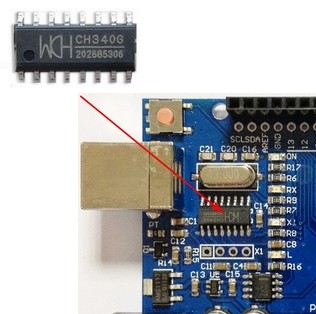
पीसी के साथ काम करने के लिए Arduino Uno R3 CH340 मॉड्यूल के लिए, आपको अपने OS के लिए ड्राइवर स्थापित करना होगा:
CH340G चिप के संचालन के लिए ड्राइवर की आवश्यकता होती है। यह यूएसबी इंटरफेस सिग्नल को यूएआरटी प्रारूप में परिवर्तित करता है और इसके विपरीत। एक यूएसबी केबल के साथ मॉड्यूल को पीसी से कनेक्ट करें। यदि विंडोज Arduino का पता लगाने में असमर्थ था और एक अपरिचित लौटा दिया यूएसबी यंत्रडिवाइस मैनेजर में, आपको निम्न कार्य करने होंगे।
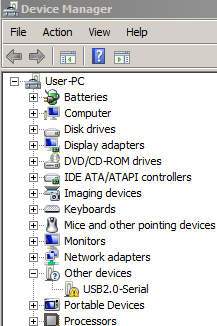
ड्राइवर डाउनलोड करें, संग्रह खोलें, SETUP.EXE चलाएँ और INSTALL पर क्लिक करें।

डिवाइस मैनेजर खोलें। यदि इंस्टॉलेशन सफल रहा, तो Arduino की पहचान USB-SERIAL CH340 के रूप में की जाएगी।
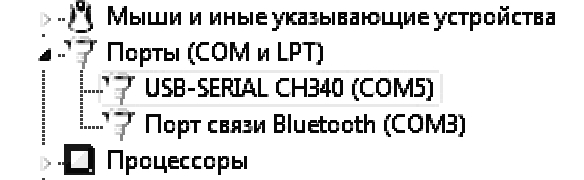
यदि USB2.0-सीरियल डिवाइस को फिर से पहचाना नहीं गया है, तो डिवाइस मैनेजर में USB 2.0 SERIAL पर राइट-क्लिक करें, फिर अपडेट ड्राइवर चुनें। इसके बाद, इस कंप्यूटर पर ड्राइवरों की खोज करें और CH341SER फ़ोल्डर के लिए पथ निर्दिष्ट करें, अगला क्लिक करें।
स्वास्थ्य जांचअरुडिनो संयुक्त राष्ट्र संघ आर3 चौधरी340
सफल स्थापना के बाद यूएसबी ड्राइवरपीसी पर एक वर्चुअल COM पोर्ट दिखाई देता है। अब आपको विकास पैकेज स्थापित करने की आवश्यकता है Arduino प्रोग्रामआईडीई। इसे आधिकारिक साइट से डाउनलोड किया जाता है। IDE मेनू से Tools/Board/Arduino UNO और Tools/Port/COM5 चुनें।
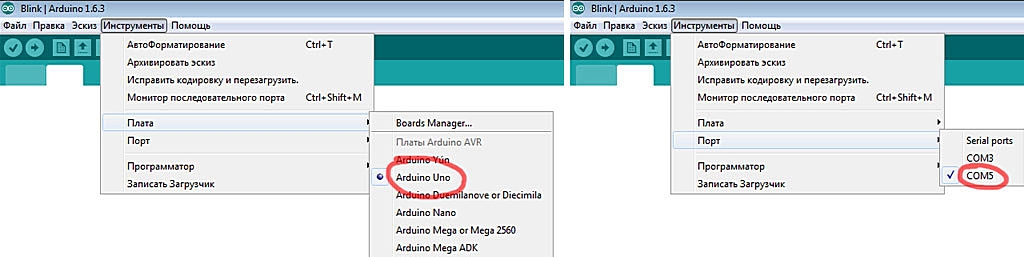
जाँच करने के लिए, प्रोग्राम को Arduino/examples/01.Basic/Blink फ़ोल्डर से खोलें और फ़ाइल/अपलोड कमांड का उपयोग करके इसे MK पर लिखें। कमांड निष्पादन के परिणामस्वरूप, एलईडी एल को फ्लैश करना चाहिए।
अनुभाग मॉड्यूल, शील्ड्स, RFID, LCD 1602, TFT . का उपयोग करके प्रयोग प्रस्तुत करता है प्रदर्शित करता है, SG90 सर्वो ड्राइव, SIM800, SIM900 GSM मॉड्यूल, VK-16E GPS मॉड्यूल, आदि।
विवरण: यूएसबी-सीरियल सीएच340 ड्राइवर इंस्टालर
फ़ाइल संस्करण: 8.5
फ़ाइल का आकार: 2.33M
समर्थित ओएस: विंडोज 10, विंडोज 8.1, विंडोज 7, विंडोज विस्टा, विंडोज एक्सपी
इस तथ्य के कारण कि सॉफ्टवेयर के बारे में कई सवाल हैं, मैंने एक लंबा लेख लिखने का फैसला किया।
आज हम उस मुख्य सॉफ्टवेयर को देखेंगे जिसका उपयोग हमें Arduino के साथ काम करने के लिए करना होगा, अर्थात्, अरुडिनो आईडीई. मैं तुरंत ध्यान देता हूं कि मैं केवल विंडोज के तहत कार्यक्रमों पर विचार करना जारी रखूंगा। क्यों? मुझे लगता है कि यह किसी के लिए कोई रहस्य नहीं है कि साइट पर यहां बैठे 80-90% लोग इस प्रणाली का उपयोग करते हैं। लिनक्स के साथ, Arduino के साथ काम करते समय लगभग कोई समस्या नहीं है (मुझे पता है, क्योंकि मैं खुद इसके नीचे बैठता हूं), मैंने OS X के बारे में बिल्कुल भी कुछ नहीं कहा, क्योंकि मेरे पास यह हाथ में नहीं है।
अरुडिनो आईडीई।
दरअसल, हमारा मुख्य उपकरण। यह कोड के लेखन, संयोजन और माइक्रोकंट्रोलर को लोड करने का कार्य स्वयं करेगा। Arduino IDE में माइक्रोकंट्रोलर में एक कोड एडिटर, कंपाइलर और अपलोड टूल होते हैं। मुझे तुरंत कहना होगा कि अधिक गंभीर परियोजनाओं के लिए किसी अन्य संपादक का उपयोग करना बेहतर है (इसे सेटिंग्स में असाइन करने का अवसर है), लेकिन शुरुआत के लिए, यह हमारे लिए पर्याप्त है।
एक और दुविधा जिसका हमें सामना करना पड़ेगा वह है दो अलग-अलग Arduino IDE की उपस्थिति। 2008 में, विकास दल अलग हो गया और उनमें से प्रत्येक ने लाठी और वेश्याओं के साथ अपने स्वयं के arduino पीने का फैसला किया। नतीजतन, 2008 से पहले विकसित सभी बोर्ड दोनों आईडीई में समर्थित हैं। लेकिन बाद में जारी - वे आईडीई में से एक के साथ काम कर सकते हैं। एक परियोजना साइट पर पोस्ट की जाती है दूसरी पर -
कैसे पता करें कि आपका Arduino किसके साथ समर्थित है? 90% पर आपके पास एक Arduino Uno है जो दोनों विकास उपकरणों के साथ काम करता है। यदि नहीं, तो विवरण देखें, या यदि आप बहुत आलसी हैं, तो इनमें से कोई भी वातावरण स्थापित करें और मुझे देखें। "टूल्स-बोर्ड्स" आपका बोर्ड है। चूंकि कुछ अंतर हैं, आप उनमें से किसी के साथ भी काम कर सकते हैं, लेकिन मैं साइट http://arduino.org से संस्करण 1.7.6 पर विचार करूंगा।
Arduino IDE को स्थापित करने के बाद आपको सबसे पहले अपने Arduino को USB पोर्ट से कनेक्ट करना होगा और इसके पता लगने की प्रतीक्षा करनी होगी। डिवाइस मैनेजर में, "पोर्ट्स (COM और LPT)" सेक्शन में, संबंधित पोर्ट दिखाई देना चाहिए। उसका नंबर नोट कर लें, हमें बाद में इसकी जरूरत पड़ेगी।
अगर सब कुछ ठीक रहा - भागो Arduino स्थापित कियाआईडीई और इसे हमारे बोर्ड के साथ काम करने के लिए कॉन्फ़िगर करें। ऐसा करने के लिए, "टूल्स-बोर्ड्स" मेनू में, अपने बोर्ड के प्रकार का चयन करें और "टूल्स-पोर्ट" मेनू में, उस पोर्ट को निर्दिष्ट करें जिससे Arduino जुड़ा हुआ है। साथ ही, सुविधा के लिए, मैं आपको सलाह देता हूं कि लाइन नंबर और वर्बोज़ संकलन सक्षम करें और आउटपुट डाउनलोड करें - यह सब आईडीई सेटिंग्स में है।
आईडीई में भी काम के उदाहरण बड़ी संख्या में हैं। आइए एक साधारण स्केच अपलोड करने का प्रयास करें (यह उस प्रोग्राम का नाम है जिसे आप अपने माइक्रोकंट्रोलर के लिए लिखेंगे)। ऐसा करने के लिए हमें खुद कंप्यूटर से जुड़े बोर्ड के अलावा किसी और चीज की जरूरत नहीं है। बोर्ड में Arduino के डिजिटल पिन 13 से जुड़ी एक LED है। आइए उन्हें जीतने की कोशिश करें।
यह स्केच फ़ाइल-नमूने-बेसिक-ब्लिंक मेनू में एक उदाहरण के रूप में उपलब्ध है, लेकिन मैं आपको सलाह देता हूं कि क्या किया जाता है और कैसे थोड़ा समझने के लिए इसे मैन्युअल रूप से टाइप करने का प्रयास करें। स्वाभाविक रूप से, टिप्पणियों को छोड़ा जा सकता है। नीचे मैंने अपनी टिप्पणियों को उद्देश्य पर जोड़ा है, ताकि यह पूरी तरह से, पूरी तरह से शुरुआती समझ सके कि स्केच क्या करता है।
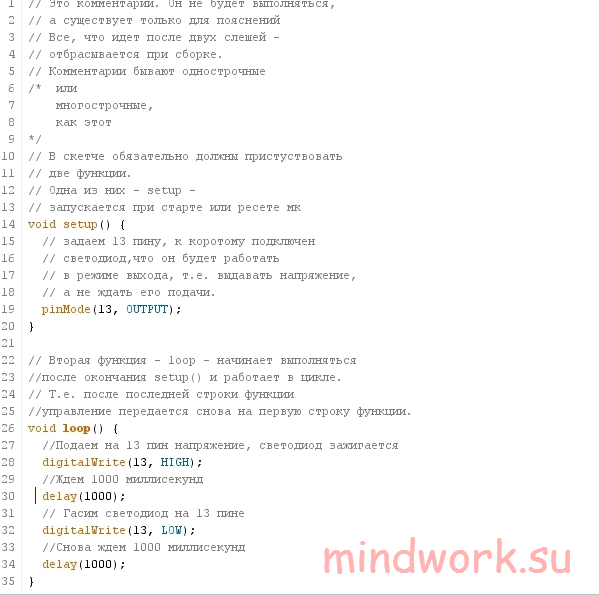 अब आइए बटन मेनू में "चेक" बटन दबाकर प्रोग्राम को चेक करें और बनाएं (जैसे चेक मार्क वाला हरा दलाल)। यदि सब कुछ ठीक रहा, तो नीचे की रेखा पर "संकलन पूर्ण" दिखाई देगा। यदि नहीं, तो विंडो लाल हो जाएगी और नीचे एक त्रुटि संदेश दिखाई देगा, वह पंक्ति संख्या जिसमें यह त्रुटि दिखाई दी थी और त्रुटि का विवरण। इस मामले में, संकलक हमें समापन घुंघराले ब्रेस से पहले बीसवीं पंक्ति में अर्धविराम की अनुपस्थिति के बारे में सूचित करता है।
अब आइए बटन मेनू में "चेक" बटन दबाकर प्रोग्राम को चेक करें और बनाएं (जैसे चेक मार्क वाला हरा दलाल)। यदि सब कुछ ठीक रहा, तो नीचे की रेखा पर "संकलन पूर्ण" दिखाई देगा। यदि नहीं, तो विंडो लाल हो जाएगी और नीचे एक त्रुटि संदेश दिखाई देगा, वह पंक्ति संख्या जिसमें यह त्रुटि दिखाई दी थी और त्रुटि का विवरण। इस मामले में, संकलक हमें समापन घुंघराले ब्रेस से पहले बीसवीं पंक्ति में अर्धविराम की अनुपस्थिति के बारे में सूचित करता है।
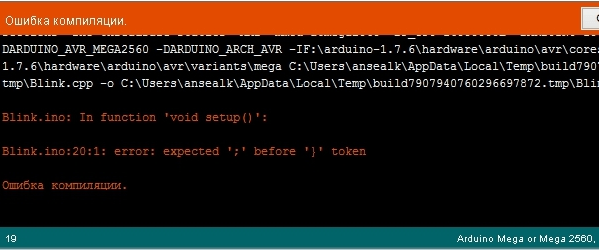 हमें इस उदाहरण में त्रुटियां नहीं होनी चाहिए, लेकिन यदि ऐसा होता है, तो ध्यान से कोड की जांच करें, इसे सही करें ताकि यह उदाहरण से मेल खा सके और फिर से संकलन करने का प्रयास करें। अंत में, आप इसे त्रुटियों के बिना करने का प्रबंधन करेंगे।
हमें इस उदाहरण में त्रुटियां नहीं होनी चाहिए, लेकिन यदि ऐसा होता है, तो ध्यान से कोड की जांच करें, इसे सही करें ताकि यह उदाहरण से मेल खा सके और फिर से संकलन करने का प्रयास करें। अंत में, आप इसे त्रुटियों के बिना करने का प्रबंधन करेंगे।
चलो अब कुछ जादू करते हैं। USB केबल को कंप्यूटर से डिस्कनेक्ट करें और बोर्ड को बाहरी स्रोत से पावर दें। यह 4.5 से 9 वोल्ट के आउटपुट वोल्टेज के साथ बिजली की आपूर्ति हो सकती है (कुछ बोर्ड में 12 वोल्ट होते हैं, लेकिन सभी नहीं), या समान वोल्टेज वाला बैटरी पैक, या सिर्फ एक यूएसबी चार्जर। क्या आपने देखा कि बिजली बहाल होने के बाद, एलईडी फ्लैश करना जारी रखती है? यह सही है, स्केच को माइक्रोकंट्रोलर पर अपलोड करने के बाद, इसे कंप्यूटर के साथ संचार करने की आवश्यकता नहीं है, और यह उस कार्य को करना जारी रखेगा जो आपने इसे सौंपा था।
ऊपर याद रखें मैंने कहा था कि बोर्ड पर एलईडी पिन 13 के समानांतर है? यदि आपके पास एक एलईडी और एक 220 ओम अवरोधक हाथ में है, तो आप पिन 13 (एक रोकनेवाला के माध्यम से) को एलईडी के एनोड से जोड़ने का प्रयास कर सकते हैं, और कैथोड को जीएनडी पिन से जोड़ सकते हैं। आप देखेंगे कि यह एलईडी बोर्ड पर लगी एलईडी की तरह ही झपकेगी।
स्वाभाविक रूप से, Arduino की कार्यक्षमता एलईडी को ब्लिंक करने तक सीमित नहीं है। यह सरल उदाहरण आपको यह स्पष्ट करने के लिए दिया गया था कि Arduino के लिए प्रोग्रामिंग, सिद्धांत रूप में, एक साधारण बात है। लेकिन एक बार फिर मैं आपको सी भाषा की मूल बातें याद दिलाऊंगा जिन्हें आपको जानना आवश्यक है।
हमने देखा कि Arduino पर पहली परियोजनाओं को कैसे इकट्ठा किया जाए। स्वाभाविक रूप से, सवाल उठता है - इकट्ठे परियोजना का दस्तावेजीकरण कैसे करें, ताकि इसे स्वयं न भूलें, और इसे दूसरों को दिखाएं? यह वह जगह है जहाँ एक आसान कार्यक्रम कहा जाता है ...
फ़्रिट्ज़िंग।
इस तथ्य के बावजूद कि परियोजना अभी भी बीटा में है, इसकी क्षमताएं हमारे लिए पर्याप्त होनी चाहिए। इसकी मदद से, हम परिणामी आरेख को तीन रूपों में आकर्षित करने में सक्षम होंगे: एक दृश्य रूप में (यह वास्तव में कैसा दिखता है), सिद्धांत रूप में विद्युत सर्किटऔर रूप में मुद्रित सर्किट बोर्डतारों की पटरियों और घटकों के लिए स्थानों के साथ। मुझे लगता है कि शुरुआती दौर में हमारे लिए पहला मौका सबसे ज्यादा होगा। इस अद्भुत कार्यक्रम की साइट को कहा जाता है कि - कार्यक्रम को डाउनलोड करने वाले अनुभाग के अलावा, साइट पर एक बड़ा समुदाय है जो न केवल कार्यक्रम विकसित करता है, बल्कि इसके लिए घटक मॉडल भी विकसित करता है।
हम घटकों को स्केच कर सकते हैं और फिर उन्हें रंगीन तारों से जोड़ सकते हैं। काम के लिए 3 हजार से अधिक घटक उपलब्ध हैं, अगर कुछ गायब है, तो आप मंच खोज सकते हैं और इसे एक अलग पुस्तकालय के रूप में लोड कर सकते हैं।
उदाहरण के लिए, मैंने अपने पिछले प्रयोग (एक रोकनेवाला और एक एलईडी के साथ) से एक स्केच बनाया:
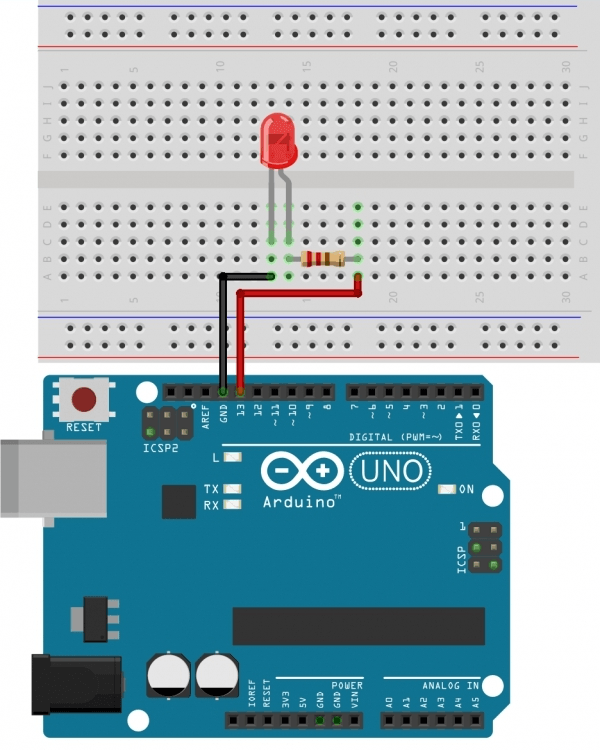 कृपया ध्यान दें कि व्यस्त पिनों को हरे रंग में हाइलाइट किया जाएगा। यदि कंडक्टर या पिन का उपयोग किया जाता है, लेकिन किसी भी चीज़ से जुड़ा नहीं है, तो इसे लाल रंग में हाइलाइट किया जाएगा। एक दर्जन या दो घटकों के साथ सर्किट डिजाइन करते समय यह काफी आसान है।
कृपया ध्यान दें कि व्यस्त पिनों को हरे रंग में हाइलाइट किया जाएगा। यदि कंडक्टर या पिन का उपयोग किया जाता है, लेकिन किसी भी चीज़ से जुड़ा नहीं है, तो इसे लाल रंग में हाइलाइट किया जाएगा। एक दर्जन या दो घटकों के साथ सर्किट डिजाइन करते समय यह काफी आसान है।
"कोड" टैब में आप अपने द्वारा लिखे गए स्केच को स्थानांतरित कर सकते हैं और फ़ाइल को सहेज सकते हैं। अब, आपके प्रोजेक्ट के सभी दस्तावेज़ एक फ़ाइल में संग्रहीत किए जाएंगे। भी। निर्यात छवि (वेक्टर या बिटमैप), घटकों की सूची, या पीडीएफ फाइल के रूप में तीन में से कोई भी प्रतिनिधित्व उत्पन्न कर सकता है।
Amperka वेबसाइट पर बहुत अच्छा रूसी भाषा का दस्तावेज़ीकरण निहित है।
"अच्छा," आप कहते हैं, "लेकिन मेरे पास अभी तक एक Arduino नहीं है (आदेश दिया गया है, लेकिन अभी तक वितरित नहीं किया गया है, एक कोठरी में पड़ा हुआ है या ऐसा कुछ है), लेकिन मैं इसे आज़माना चाहता हूं। मुझे क्या करना चाहिए?
और इस मामले में, एमुलेटर बचाव के लिए आता है। लेकिन, मैं तुरंत कहूंगा कि उन पर कुछ गंभीर करना काफी समस्याग्रस्त है, क्योंकि Arduino अपने आप में एक बेकार चीज है। क्या आपने वाक्यांश "राजा रेटिन्यू द्वारा बनाया गया है" सुना है? यहां भी लगभग ऐसा ही है। बाह्य उपकरणों को नियंत्रित करने के लिए Arduino की आवश्यकता होती है, और यह पता चलता है कि एमुलेटर को न केवल Arduino Uno के लिए काम करना चाहिए, बल्कि पुन: पेश करना चाहिए, उदाहरण के लिए, एक एलईडी की प्रतिक्रिया जब उस पर वोल्टेज लगाया जाता है या एक गैस सेंसर जब इसे इसमें पेश किया जाता है गैस। यही कारण है कि मैं आपको सलाह देता हूं कि अनुकरणकर्ताओं से दूर न हों, लेकिन फिर भी इसे वास्तविक उपकरणों पर आज़माएं। लेकिन फिर भी, अगर आप कोशिश करना चाहते हैं, तो मैं एक जोड़े का वर्णन कर सकता हूं:
वर्चुअल ब्रेडबोर्ड।
कुछ समय पहले तक, यह एक बहुत अच्छा एमुलेटर था। 2013 से इसका भुगतान किया गया है, लेकिन साइट में एक समय सीमा के साथ एक संस्करण डाउनलोड करने की क्षमता है। 2015 से, यह धारणा रही है कि लेखक ने परियोजना को छोड़ दिया है, लेकिन इसे अभी भी साइट के माध्यम से डाउनलोड किया जा सकता है -
123D सर्किट।
यह वह जगह है जहां हम सॉफ्टवेयर के साथ समाप्त करते हैं और सर्किट को इकट्ठा करने के सिद्धांतों और सी में प्रोग्रामिंग की मूल बातें आसानी से आगे बढ़ेंगे।
विंडोज ऑपरेटिंग सिस्टम पर Arduino के साथ शुरुआत करने पर विचार करें। आइए एक उदाहरण के रूप में Arduino Uno प्लेटफॉर्म को लें। अन्य बोर्डों के लिए, अंतर न्यूनतम है।
Arduino IDE स्थापित करना
सबसे पहले आपको कंप्यूटर पर एकीकृत वातावरण स्थापित करने की आवश्यकता है Arduino विकास- अरुडिनो आईडीई। Arduino SRL और Arduino LLC के बीच युद्ध के कारण, प्लेटफ़ॉर्म मॉडल के आधार पर, Arduino IDE संस्करण का चयन करें।
डाउनलोड Arduino IDE 1.6.4 - d Arduino लियोनार्डो ETH और Arduino M0 को छोड़कर सभी प्लेटफार्मों के लिए (स्थिर संस्करण Arduino LLC से)।
Arduino IDE शुरू करना
आपके लोड होने के बादया और Arduino IDE स्थापित किया, चलो इसे चलाते हैं! नीचे की तरह एक विंडो खुलनी चाहिए।
कुछ गलत हो गया?
Arduino IDE प्रारंभ नहीं होगा? JRE (जावा रनटाइम एनवायरनमेंट) शायद कंप्यूटर पर ठीक से स्थापित नहीं है। Arduino IDE को फिर से स्थापित करने के लिए चरण (1) का संदर्भ लें: इंस्टॉलर JRE को तैनात करने का सारा काम करेगा।
Arduino को कंप्यूटर से कनेक्ट करना
Arduino IDE को स्थापित करने के बाद, Arduino प्लेटफॉर्म को कंप्यूटर से जोड़ने का समय आ गया है।
USB केबल के माध्यम से Arduino को कंप्यूटर से कनेक्ट करें। आप देखेंगे कि बोर्ड पर "चालू" एलईडी चालू है, और "एल" एलईडी चमकने लगेगी। इसका मतलब है कि बिजली बोर्ड पर लागू होती है, और माइक्रोकंट्रोलर Arduino शुरू हुआफ़ैक्टरी-प्रोग्राम किए गए "ब्लिंक" प्रोग्राम (एलईडी की ब्लिंकिंग) को निष्पादित करें।
एक विशिष्ट Arduino के साथ काम करने के लिए Arduino IDE को कॉन्फ़िगर करने के लिए, हमें यह जानना होगा कि कंप्यूटर ने इस प्लेटफॉर्म को कौन सा COM पोर्ट नंबर सौंपा है। ऐसा करने के लिए, "डिवाइस मैनेजर" विंडोज पर जाएं और "पोर्ट्स (कॉम और एलपीटी)" टैब खोलें। हमें निम्नलिखित चित्र देखना चाहिए:
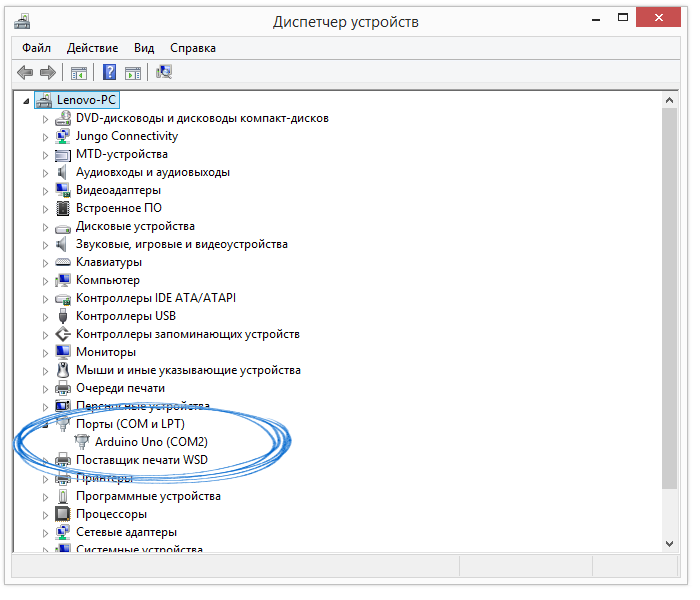
इसका मतलब है कि ऑपरेटिंग सिस्टम ने हमारे Arduino बोर्ड को COM पोर्ट के रूप में मान्यता दी, इसके लिए सही ड्राइवर का चयन किया, और इस COM पोर्ट को नंबर 2 असाइन किया। यदि हम किसी अन्य Arduino बोर्ड को कंप्यूटर से जोड़ते हैं, तो ऑपरेटिंग सिस्टम उसे एक अलग नंबर प्रदान करेगा। इसलिए यदि आपके पास एकाधिक आर्डिनो बोर्ड, यह बहुत महत्वपूर्ण है कि COM पोर्ट की संख्या में भ्रमित न हों।
कुछ गलत हो गया?
अगर बाद में Arduino कनेक्शनकंप्यूटर में, डिवाइस मैनेजर में कोई नया डिवाइस दिखाई नहीं देता है, यह किसी एक कारण से हो सकता है:
दोषपूर्ण यूएसबी केबल या पोर्ट
ऑपरेटिंग सिस्टम द्वारा ब्लॉक करना
दोषपूर्ण Arduino बोर्ड
Arduino के साथ काम करने के लिए Arduino IDE सेट करना
अब हमें Arduino IDE को बताना होगा कि वह जिस बोर्ड से बात करेगा वह COM पोर्ट नंबर 2 पर है।
ऐसा करने के लिए, मेनू पर जाएं: टूल्स पत्तनऔर पोर्ट "COM2" चुनें। अब Arduino IDE जानता है कि "COM2" पोर्ट पर कुछ है। और इस "कुछ" के साथ उसे जल्द ही संवाद करना होगा।
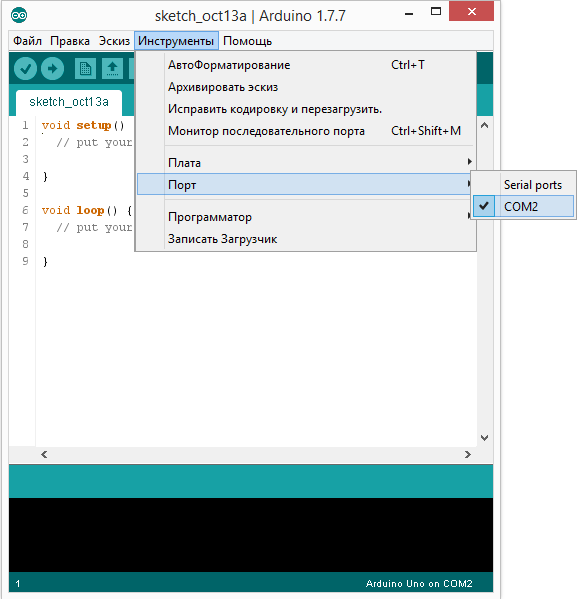
ताकि Arduino IDE में कोई संदेह न हो, हमें Arduino IDE को बताना होगा कि हम किस बोर्ड के साथ काम करेंगे। ऐसा करने के लिए, मेनू पर जाएं: टूल्स भुगतान करनाऔर Arduino Uno बोर्ड चुनें।
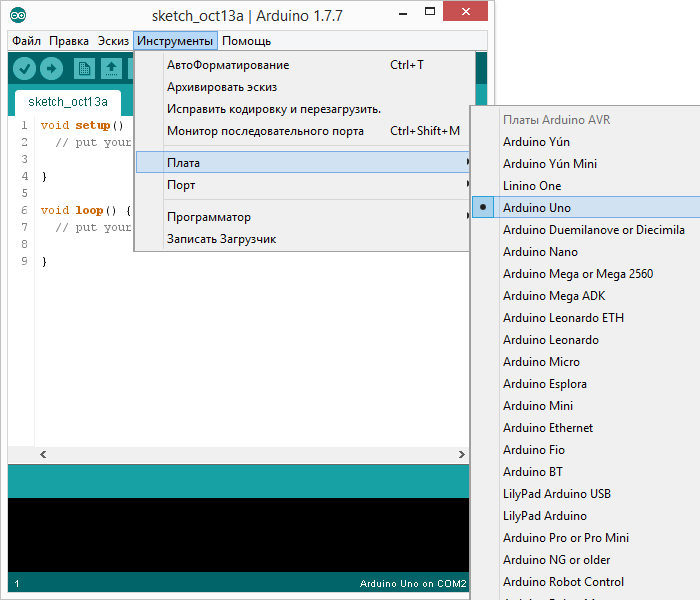
अब Arduino IDE को वह सब कुछ पता है जो उसे Arduino को फ्लैश करने के लिए चाहिए।
कुछ गलत हो गया?
क्या सीरियल पोर्ट की सूची खाली है? तो Arduino सही ढंग से जुड़ा नहीं है। कनेक्शन को डीबग करने के लिए चरण (3) पर वापस जाएं।
मेनू नेविगेट करते समय Arduino IDE अविश्वसनीय रूप से धीमा है? डिवाइस मैनेजर में सभी बाहरी "ब्लूटूथ सीरियल" डिवाइस को अक्षम करें। उदाहरण के लिए, कनेक्ट करने के लिए एक वर्चुअल डिवाइस चल दूरभाषब्लूटूथ पर इस व्यवहार का कारण बन सकता है।
वातावरण कॉन्फ़िगर किया गया है, बोर्ड जुड़ा हुआ है। अब आप स्केच अपलोड करने के लिए आगे बढ़ सकते हैं।
Arduino IDE में बहुत सारे तैयार उदाहरण हैं जिनमें आप किसी भी समस्या के समाधान को जल्दी से देख सकते हैं। इसमें "ब्लिंक" का एक सरल उदाहरण भी है। चलो इसे चुनें।

आइए फ़ैक्टरी ब्लिंकिंग एलईडी के साथ अंतर देखने के लिए कोड को थोड़ा संशोधित करें।
एक पंक्ति के बजाय:
लिखना:
कोड का पूर्ण संस्करण:
शून्य सेटअप () (// पिन 13 को आउटपुट मोड पिनमोड (13, OUTPUT) पर सेट करें); शून्य लूप () (// सिग्नल पिन 13 हाई डिजिटलवाइट (13, हाई); // प्रतीक्षा करें 100 मिलीसेकंड देरी (100); / / पिन 13 "कम" डिजिटलवाइट भेजें (13, कम); // प्रतीक्षा करें 100 मिलीसेकंड देरी (100); )
"एल" एलईडी अब हर 100 मिलीसेकंड पर चालू और बंद होनी चाहिए। यह फैक्ट्री वर्जन से 10 गुना तेज है। आइए हमारे स्केच को Arduino पर अपलोड करें और देखें कि क्या यह सच है?

लोड होने के बाद, एलईडी तेजी से चमकने लगेगी। इसका मतलब है कि सब कुछ काम कर गया। अब आप सुरक्षित रूप से "" पर जा सकते हैं
कुछ गलत हो गया?
avrdude: stk500_get sync(): not in sync: resp = 0x00 जैसी त्रुटि में परिणाम लोड हो रहा है? इसका मतलब है कि Arduino गलत तरीके से कॉन्फ़िगर किया गया है। यह सुनिश्चित करने के लिए कि डिवाइस की पहचान कर ली गई है, पिछले चरणों पर वापस जाएं ऑपरेटिंग सिस्टमऔर COM पोर्ट और बोर्ड मॉडल के लिए सही सेटिंग्स Arduino IDE में सेट हैं।
इस लेख में, हम Arduino द्वारा विकसित बोर्डों के लिए ड्राइवरों को स्थापित करने पर विचार करेंगे और उनके लिए मानक USB से UART एडेप्टर होंगे (Arduino IDE फ़ोल्डर में डिफ़ॉल्ट ड्राइवर होने) जैसे ATmega16U2, FT232RL।
यदि आपके पास के लिए कनवर्टर के साथ बोर्ड का चीनी संस्करण है CH340Gइस गाइड का प्रयोग करें
विंडोज ऑपरेटिंग वातावरण में ड्राइवर स्थापित करना
एक उदाहरण के रूप में, हम Arduino UNO के लिए ड्राइवर स्थापित करने पर विचार करेंगे।
इस तथ्य को ध्यान में रखते हुए कि Arduino UNO बोर्डों में और अरुडिनो मेगाचूंकि एक ही माइक्रोक्रिस्किट का उपयोग यूएसबी से यूएआरटी कनवर्टर चिप्स के रूप में किया जाता है (आर 3 संस्करणों में एटमेगा 8 यू 2 के शुरुआती संस्करणों में, 16 यू 2 पहले से ही उपयोग किया जाता है), तो इंस्टॉलेशन उसी तरह आगे बढ़ेगा। इसी तरह, Arduino नैनो के लिए सब कुछ होगा, भले ही नैनो कनवर्टर चिप के रूप में FT232RL का उपयोग करता है।
भाग 1. स्वचालित ड्राइवर स्थापना
यदि आपका कंप्यूटर इंटरनेट से जुड़ा है, तो सबसे अधिक संभावना है कि ड्राइवर स्वचालित रूप से स्थापित हो जाएगा और आपको लेख को आगे पढ़ने की आवश्यकता नहीं है।
भाग 2. मैनुअल ड्राइवर स्थापना
इसलिए, पर्यावरण को अनपैक करने के बाद, हम Arduino बोर्ड को कंप्यूटर से जोड़ते हैं। यदि ड्राइवर स्वचालित रूप से स्थापित नहीं हैं, तो आपको निम्न विंडो दिखाई देगी:
डरो मत। यह एक सामान्य घटना है। ड्राइवर को मैन्युअल रूप से इंस्टॉल करना होगा।
माई कंप्यूटर/प्रॉपर्टीज/डिवाइस मैनेजर पर जाएं।
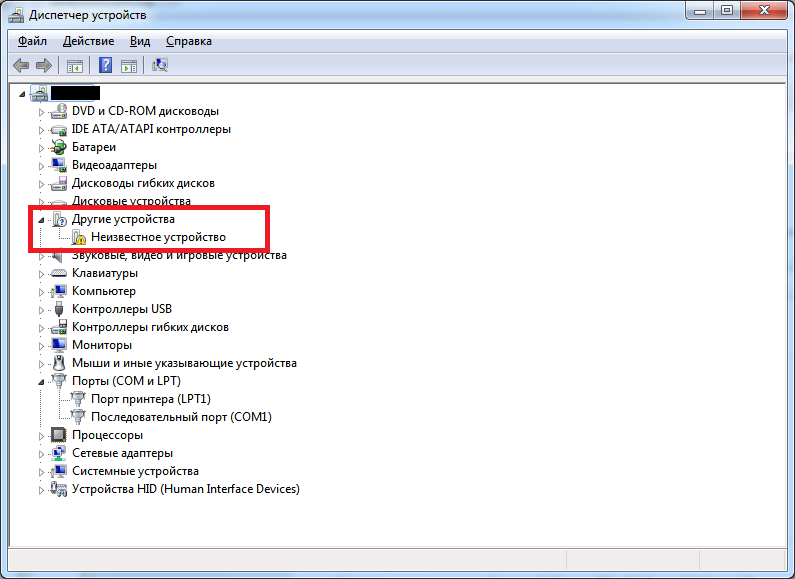
"अज्ञात डिवाइस" पर डबल क्लिक करें।
"अपडेट ड्राइवर" पर क्लिक करें।
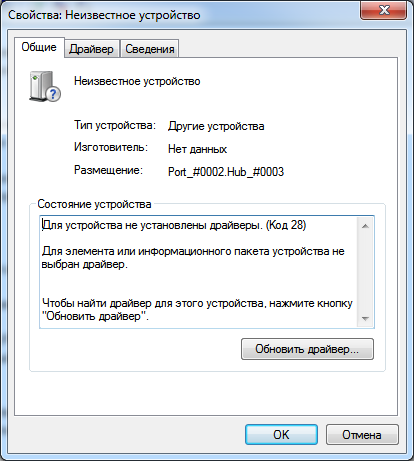
"इस कंप्यूटर पर ड्राइवर सॉफ़्टवेयर खोजें" चुनें।
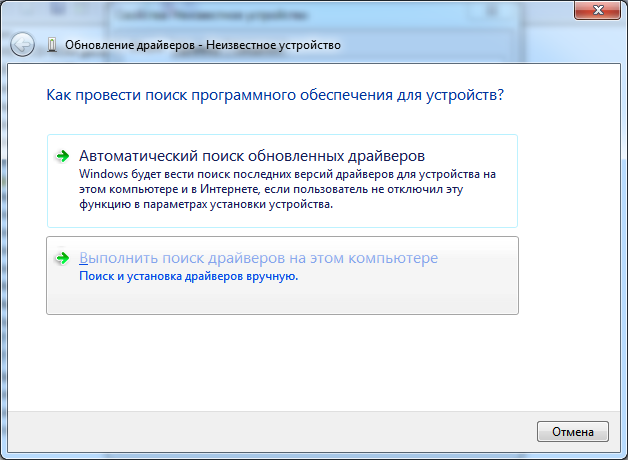
उस निर्देशिका को निर्दिष्ट करें जहाँ आपने Arduino IDE, या इसके चाइल्ड फ़ोल्डर "ड्राइवर" को स्थापित किया है। "नेस्टेड सबफ़ोल्डर्स शामिल करें" बॉक्स को चेक किया हुआ छोड़ दें।
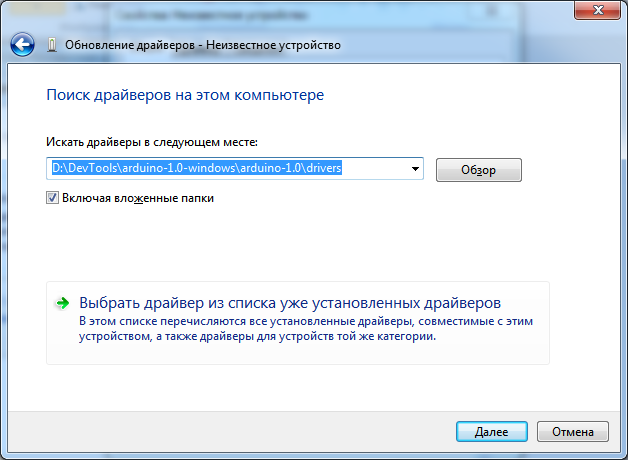
विंडोज फ़ायरवॉल हमेशा तैयार है। "इस ड्राइवर सॉफ़्टवेयर को वैसे भी स्थापित करें" पर क्लिक करें।
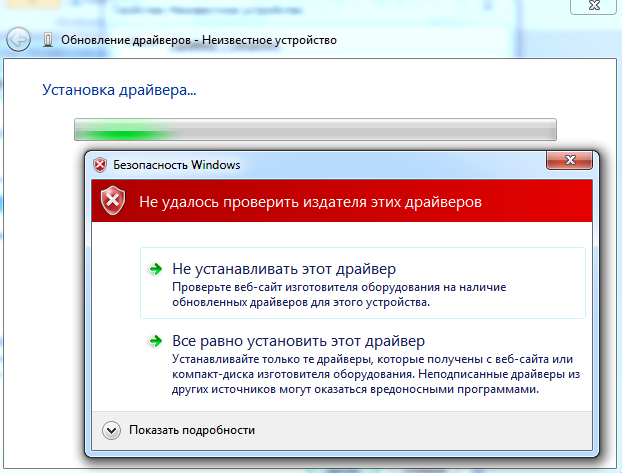
हम कुछ समय का इंतजार कर रहे हैं। सब कुछ, ड्राइवर स्थापित हैं और हमारा बोर्ड जाने के लिए तैयार है।
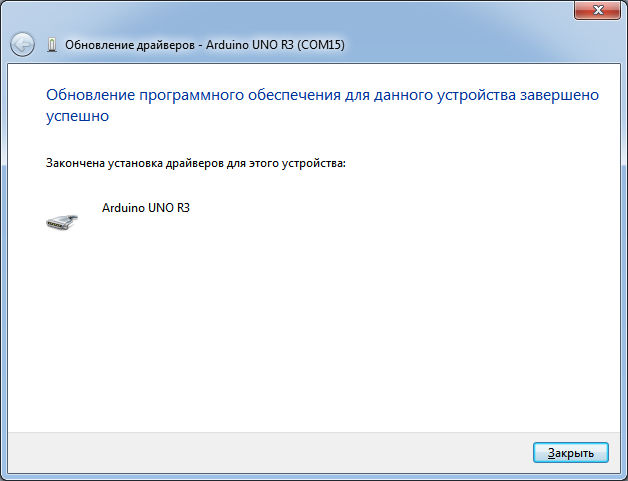
आपके द्वारा इन चरणों को सफलतापूर्वक पूरा करने के बाद, केवल IDE को खोलना है, चुनें कॉम पोर्टजो बोर्ड निर्धारित किया गया था, सूची से ही बोर्ड का चयन करें और सिर के बल नीचे उतरें दिलचस्प दुनियाअरुडिनो।
पाठ बताता है कि विंडोज 7 के तहत Arduino सिस्टम के साथ काम करने के लिए सॉफ़्टवेयर कैसे स्थापित करें, बोर्ड को कंप्यूटर से कैसे कनेक्ट करें और पहला प्रोग्राम कैसे डाउनलोड करें।
स्थापना के लिए सॉफ़्टवेयरऔर Arduino UNO R3 कंट्रोलर को उस कंप्यूटर से कनेक्ट करना जिसकी आपको आवश्यकता है:
- नियंत्रक बोर्ड;
- यूएसबी केबल (आमतौर पर शामिल)
- विंडोज पर्सनल कंप्यूटर इंटरनेट से जुड़ा है।
बोर्ड को कंप्यूटर के यूएसबी पोर्ट से संचालित किया जा सकता है, इसलिए किसी बाहरी बिजली की आपूर्ति की आवश्यकता नहीं है।

Arduino IDE इंटीग्रेटेड डेवलपमेंट एनवायरनमेंट इंस्टॉल करना।
सबसे पहले आपको डाउनलोड करना होगा नवीनतम संस्करणकार्यक्रम। आप इस लिंक पर आधिकारिक Arduino सिस्टम सपोर्ट साइट से ZIP आर्काइव डाउनलोड कर सकते हैं। आपको वांछित ऑपरेटिंग सिस्टम के साथ लाइन का चयन करना होगा - विंडोज़ ज़िप फ़ाइल...
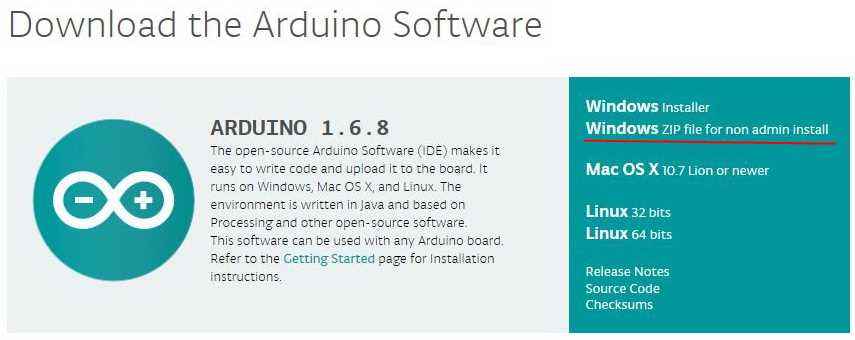
एक फ़ोल्डर बनाएं, उदाहरण के लिए Arduino, और उसमें ज़िप फ़ाइल निकालें।
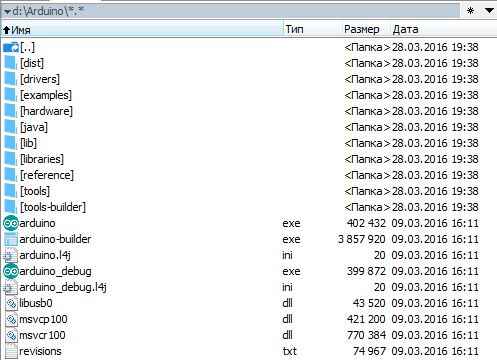
Arduino बोर्ड को जोड़ना।
का उपयोग करके यूएसबी केबलबोर्ड को कंप्यूटर से कनेक्ट करें। एलईडी (ऑन लेबल) को प्रकाश करना चाहिए, यह दर्शाता है कि बोर्ड को बिजली की आपूर्ति की जा रही है।
चालक स्थापना।
मैं Arduino UNO R3 बोर्डों को एक पुल के रूप में USB-UART का उपयोग करना जानता हूं
- ATmega16U2 चिप (मूल संस्करण)
- चिप CH340G (चीनी क्लोन)।
इन विकल्पों के लिए ड्राइवर स्थापना प्रक्रिया भिन्न है।
ATmega16U2 इंटरफ़ेस कनवर्टर के साथ ARDUINO UNO के लिए ड्राइवर इंस्टॉलेशन।
बोर्ड को जोड़ने के बाद विंडोज कंप्यूटरयह ड्राइवर स्थापना प्रक्रिया शुरू करेगा। थोड़ी देर बाद, एक असफल प्रयास संदेश दिखाई देगा।
स्टार्ट -> कंट्रोल पैनल -> सिस्टम -> डिवाइस मैनेजर.
अध्याय में बंदरगाह (कॉम औरएलपीटी)डिवाइस होना चाहिए अरुडिनोसंयुक्त राष्ट्र संघएक चेतावनी पीले आइकन के साथ।
आइकन पर राइट क्लिक करें।
चुनना ड्राइवर अपडेट करें.
ड्राइवर का स्थान मैन्युअल रूप से निर्दिष्ट करें। फ़ाइल अरुडिनो यूएनओ।जानकारीनिर्देशिका में है ड्राइवरोंफ़ोल्डर जहां संग्रह अनपैक किया गया है।
पोर्ट्स (COM और LPT) खंड में, एक नया, वर्चुअल COM प्रकट होता है। उसका नंबर याद रखना चाहिए।
इंटरफ़ेस कनवर्टर CH340G (चीनी क्लोन) के साथ ARDUINO UNO के लिए ड्राइवर स्थापना।
बोर्ड को कंप्यूटर से कनेक्ट करने के बाद, विंडोज खुद ड्राइवर को स्थापित करने की प्रक्रिया शुरू कर देगा।
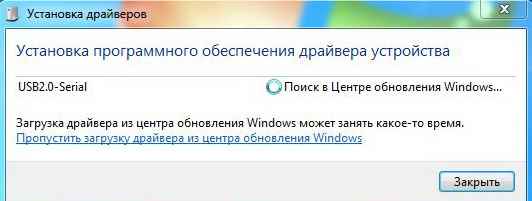
थोड़ी देर बाद, एक असफल प्रयास संदेश दिखाई देगा।

ड्राइवर को मैन्युअल रूप से स्थापित किया जाना चाहिए। इसके लिए हम पास स्टार्ट -> कंट्रोल पैनल -> सिस्टम -> डिवाइस मैनेजर.
एक नया उपकरण है यूएसबी 2.0 सीरियलएक पीले चेतावनी चिह्न के साथ।
हम इंस्टॉलेशन फ़ाइल लॉन्च करते हैं।
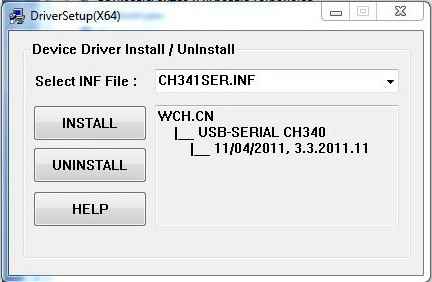
चुनना इंस्टॉल.
हम सफल स्थापना के बारे में एक संदेश की प्रतीक्षा कर रहे हैं।
![]()
डिवाइस मैनेजर में एक नया USB-SERIAL CH340 दिखाई देता है।
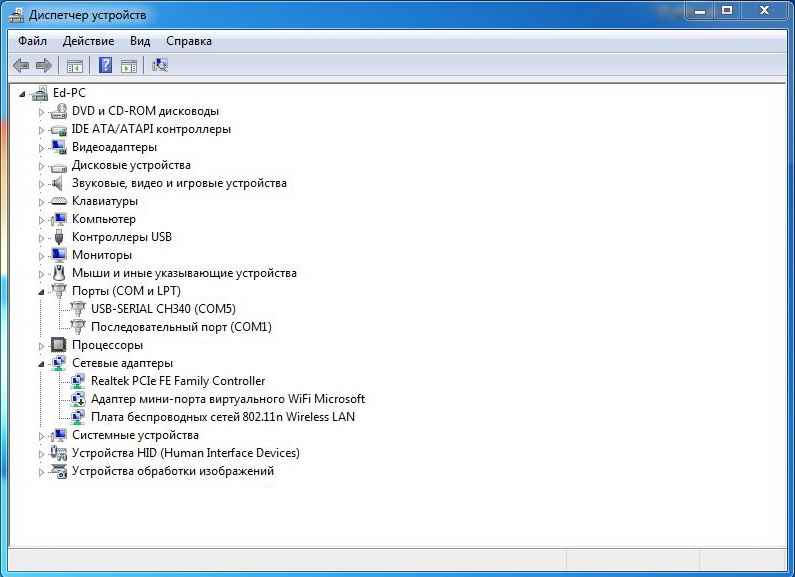
नंबर याद रखने की जरूरत कॉम पोर्ट.
Arduino IDE इंटीग्रेटेड डेवलपमेंट एनवायरनमेंट का शुभारंभ।
Arduino.exe फ़ाइल चलाएँ।
Arduino बोर्ड के प्रकार का चयन करें: टूल्स -> बोर्ड -> अरुडिनो यूएनओ.
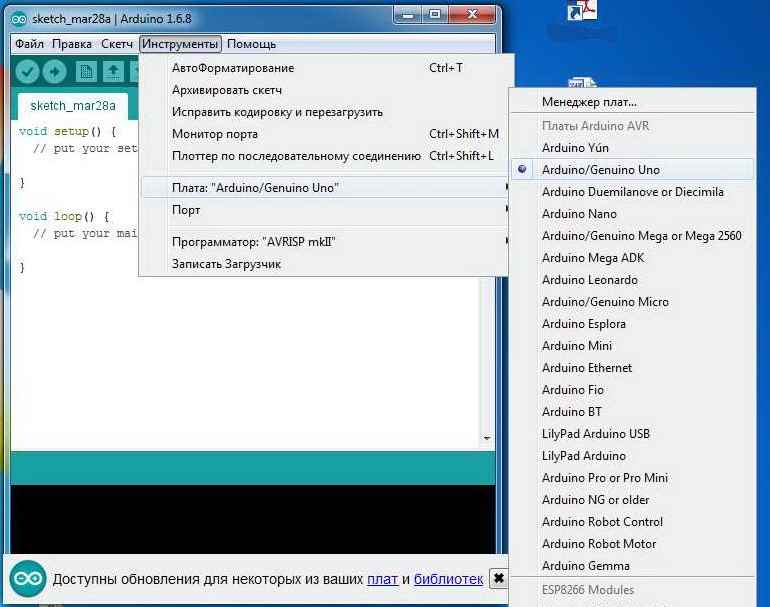
आपको COM पोर्ट नंबर निर्दिष्ट करना होगा: उपकरण -> पोर्ट.
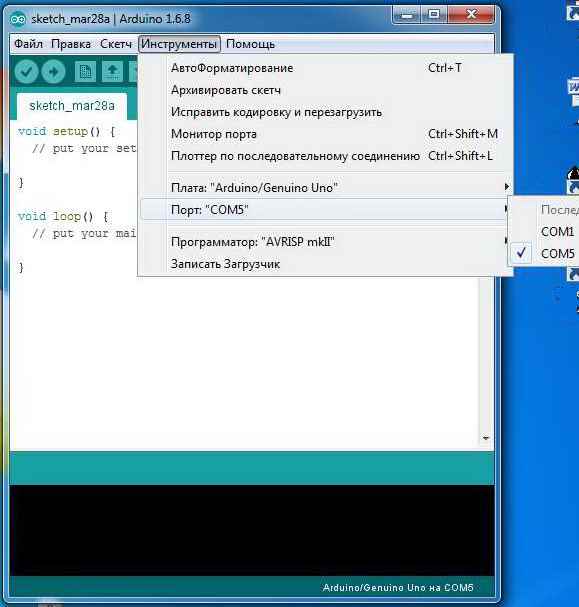
सिस्टम के संचालन की जांच करने के लिए, आप पहला स्केच चला सकते हैं - एक ब्लिंकिंग एलईडी। इसके लिए: फ़ाइल ->उदाहरण -> 01.बीएसिक्स ->झपकी.